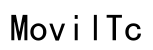Cómo configurar un teléfono Ooma: guía fácil paso a paso
Introducción
Configurar un teléfono Ooma puede mejorar significativamente la comunicación de su hogar o pequeña empresa. Ooma es reconocido por sus servicios de Voz sobre IP (VoIP) de alta calidad, ofreciendo llamadas nítidas y numerosas funciones, como el bloqueo de llamadas y la conferencia. En esta guía, le guiaremos paso a paso en el proceso, desde el desempaquetado de su dispositivo Ooma hasta realizar su primera llamada.

Lo que Necesita para Comenzar
Antes de sumergirse en la configuración, es importante reunir todos los componentes necesarios. Necesitará:
- Un Ooma Telo u otro dispositivo Ooma
- Una conexión a internet de banda ancha
- Un teléfono estándar para conectar al dispositivo Ooma
- Su computadora o dispositivo móvil para la configuración inicial
- El código de activación de su kit Ooma
Tener estos elementos listos garantizará un proceso de configuración más suave y rápido. Con todos los componentes necesarios reunidos, pasemos a configurar su cuenta Ooma.
Configurando su Cuenta Ooma
Configurar su cuenta Ooma es el primer paso crucial antes de poder usar el dispositivo. Siga estos pasos:
- Visite la página de activación de Ooma: Abra su navegador web y vaya a la página de activación de Ooma (www.ooma.com/activate).
- Ingrese su código de activación: Este código se encuentra en su paquete Ooma. Ingréselo en el campo proporcionado en la página de activación.
- Proporcione sus datos: Complete su información personal, incluidas su nombre, dirección y correo electrónico. Esta información es necesaria para los servicios de emergencia (E911) y otras funcionalidades.
- Cree un inicio de sesión: Configure un nombre de usuario y una contraseña para su cuenta Ooma. Esto le permitirá gestionar sus configuraciones y monitorear sus servicios Ooma en línea.
- Elija un número de teléfono: Puede elegir un número de teléfono nuevo o transferir su número existente. Si opta por lo último, puede haber un cargo adicional.
Después de configurar su cuenta, se le pedirá que conecte su dispositivo Ooma.
Conectando su Dispositivo Ooma
Conectar el dispositivo Ooma es sencillo. Así es como se hace:
- Desempaquete su dispositivo Ooma: Saque el dispositivo de su embalaje y colóquelo cerca de su enrutador.
- Conéctelo a Internet: Utilizando el cable Ethernet proporcionado, conecte un extremo al puerto de Internet en su dispositivo Ooma y el otro extremo a un puerto abierto en su enrutador.
- Enciéndalo: Enchufe el adaptador de corriente en el dispositivo Ooma y el otro extremo en un tomacorriente. Encienda el dispositivo.
- Conéctelo a su teléfono: Utilizando un cable telefónico, conecte su teléfono estándar al puerto telefónico del dispositivo Ooma.
- Espere las luces: El dispositivo Ooma actualizará automáticamente su software y se conectará a la red Ooma. Esto puede tardar unos minutos. Una vez que el dispositivo muestre la luz de estado azul, estará listo para los siguientes pasos.
Con su dispositivo conectado, ahora puede sincronizarlo con su teléfono celular para obtener funcionalidad adicional.

Sincronización de Ooma con su Teléfono Celular
Sincronizar su Ooma con su teléfono celular agrega comodidad y asegura que nunca se pierda llamadas importantes. Para sincronizar sus dispositivos:
- Descargue la aplicación Ooma: Vaya a la App Store o Google Play Store y descargue la aplicación Ooma.
- Inicie sesión: Abra la aplicación e inicie sesión usando el nombre de usuario y la contraseña que creó durante la configuración de la cuenta.
- Sincronice sus contactos: Siga las instrucciones en pantalla para sincronizar los contactos de su teléfono con Ooma. Esto le permitirá ver la identificación de llamadas y hacer llamadas usando su número Ooma a través de la aplicación.
- Habilite las notificaciones: Personalice la configuración de notificaciones para recibir alertas de llamadas perdidas y mensajes de voz directamente en su teléfono celular.
Una vez que su teléfono celular esté sincronizado, es hora de configurar la configuración de su dispositivo Ooma para una experiencia más personalizada.

Configuración de la Configuración de Ooma
Configurar la configuración de su Ooma le permite ajustar el dispositivo a sus preferencias. Aquí hay algunas configuraciones clave a considerar:
- Correo de voz: Configure el saludo de su correo de voz y las preferencias de notificación accediendo a su cuenta Ooma en línea o a través de la aplicación móvil.
- Bloqueo de llamadas: Habilite funciones como el bloqueo de llamadas para evitar llamadas no deseadas de telemercaderes y estafadores.
- No molestar: Programe horarios de No Molestar para cuando no quiera ser interrumpido por llamadas telefónicas.
- Desvío de llamadas: Configure el desvío de llamadas a otro número, como su teléfono celular, para que pueda responder llamadas cuando esté en movimiento.
- Alertas de 9-1-1: Asegúrese de que su dirección esté actualizada para servicios de emergencia 9-1-1 precisos.
Configurando estas opciones, mejorará la usabilidad y seguridad de su servicio Ooma. Ahora que la configuración esencial está en su lugar, es hora de probar su configuración para asegurar que todo funcione correctamente.
Probar su Configuración
Después de configurar sus opciones, es crucial probar su configuración para asegurarse de que todo funcione correctamente. Así es como:
- Haga una llamada: Use su teléfono conectado para hacer una llamada de prueba a un amigo o familiar. Verifique la claridad de la llamada y que la información de identificación de llamadas se muestre correctamente.
- Reciba una llamada: Pida a alguien que llame a su número Ooma para asegurarse de que las llamadas entrantes funcionen correctamente.
- Correo de voz: Deje un mensaje de voz y revíselo tanto a través del teléfono Ooma como de la aplicación móvil para asegurarse de recibir notificaciones.
Confirmando que estas funciones funcionan correctamente, le dará tranquilidad de que su servicio Ooma está listo para usar.
Consejos para un Uso Óptimo
Para aprovechar al máximo su teléfono Ooma, considere estos consejos:
- Actualizaciones regulares: Mantenga el firmware de su dispositivo Ooma actualizado para beneficiarse de las últimas funciones y mejoras de seguridad.
- Respaldo de batería: Si tiene una opción de respaldo de batería para su red doméstica, considere conectarlo a su dispositivo Ooma para mantener el servicio durante los cortes de energía.
- Calidad de la red: Asegúrese de tener una conexión a Internet robusta, ya que la calidad de las llamadas depende en gran medida de ella.
- Explorar características: Familiarícese con las funciones avanzadas de Ooma, como la pantalla de llamadas y el multi-anillo para expandir la funcionalidad del dispositivo.
Estos consejos mejorarán su experiencia y asegurarán que obtenga el máximo provecho de su servicio telefónico Ooma.
Conclusión
Configurar un teléfono Ooma no tiene por qué ser desalentador. Siguiendo esta guía paso a paso, podrá conectar y configurar su dispositivo de manera eficiente, asegurando un rendimiento y conveniencia óptimos. Ya sea que esté utilizando Ooma para el hogar o el negocio, sus características completas y excelente calidad de llamada sin duda cumplirán con sus necesidades de comunicación.
Preguntas Frecuentes
¿Qué hago si la configuración de mi teléfono Ooma no funciona?
Si la configuración de su teléfono Ooma no funciona, revise su conexión a Internet y cables, reinicie el dispositivo y consulte la página de soporte de Ooma para obtener pasos de solución de problemas.
¿Puedo usar mi número de teléfono existente con Ooma?
Sí, puede transferir su número de teléfono existente a Ooma. Este proceso, conocido como portabilidad, puede implicar una tarifa adicional, pero le permite mantener su número.
¿Hay una tarifa mensual por usar los servicios de Ooma?
Ooma ofrece varios planes de servicio. Si bien el servicio básico es gratuito después de comprar el dispositivo, los servicios premium con características adicionales sí tienen una tarifa mensual.